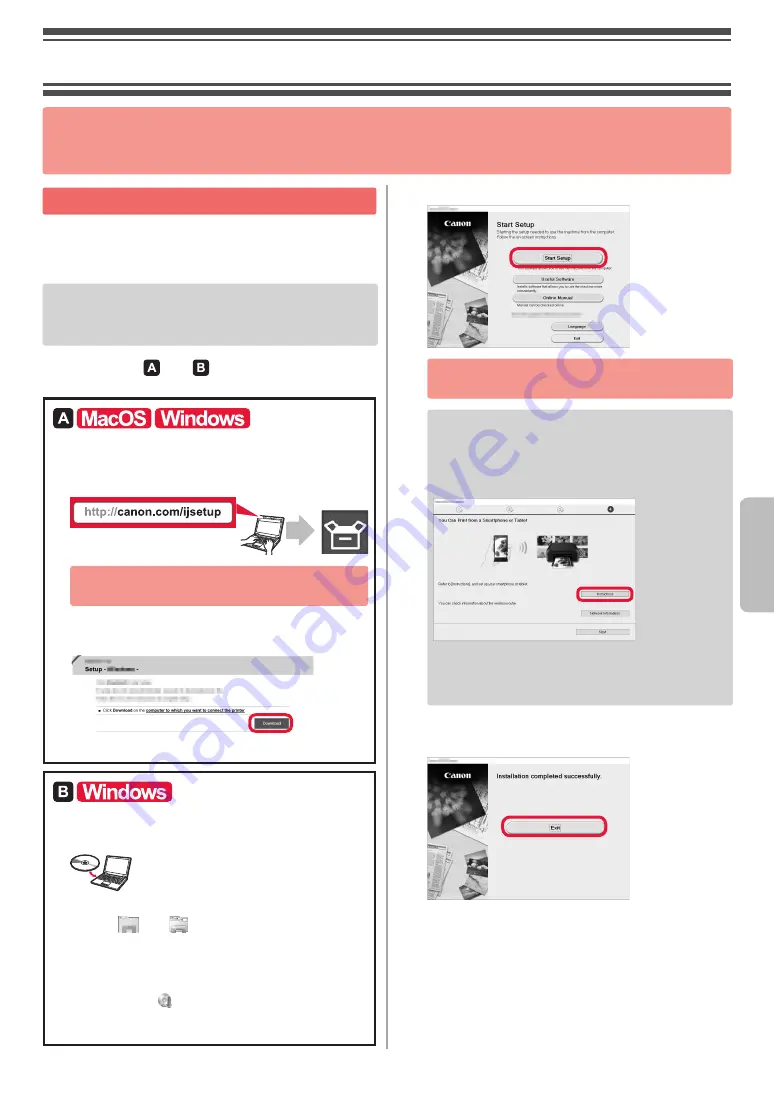
5
NORSK(BOKMÅL)
Koble til datamaskin
Du må konfigurere tilkobling for hver datamaskin. Fortsett
med installasjonen fra trinn 1 for hver datamaskin.
Fremgangsmåtene for Windows og Mac OS er beskrevet nedenfor.
Hvis du bruker en datamaskin uten Windows eller Mac
OS, for eksempel Chrome OS, går du til "http://canon.
com/ijsetup" og følger deretter instruksjonene på Canons
nettsted for å konfigurere datamaskinen.
1
Velg trinnet eller for å starte
installasjonsfilen.
Gå til Canons nettsted
a
Gå til Canon-nettstedet angitt nedenfor, og klikk på
Oppsett
.
Følg instruksjonene på skjermen for å fortsette
med installasjonen.
b
Klikk på
Last ned
hvis følgende skjermbilde
kommer opp.
c
Start den nedlastede filen.
Bruke installerings-CD
a
Sett inn installerings-CD-en i datamaskinen.
Når du bruker Windows 10, Windows 8.1 eller Windows 8:
b
Klikk på
eller
Filutforsker (File Explorer)
på oppgavelinjen.
c
Velg
Denne PC-en (This PC)
eller
Datamaskin
(Computer)
til venstre i vinduet som åpnes.
d
Dobbeltklikk på CD-ROM-ikonet til høyre i vinduet.
* Hvis innholdet på CD-ROM-en vises, dobbeltklikker
du på
MSETUP4.EXE
.
2
Klikk på
Start oppsett (Start Setup)
.
Følg instruksjonene på skjermen for å fortsette
med installasjonen.
Du kan konfigurere smarttelefon underveis i
trinnene.
I skjermbildet nedenfor klikker du på
Instruksjoner
(Instructions)
for å fortsette med konfigureringen
av smarttelefonen.
* Avhengig av innstillingene du har valgt, er det ikke
sikkert at skjermbildet ovenfor blir vist. I så fall
fullfører du tilkoblingen til datamaskinen, og fortsetter
derettertil "Koble til smarttelefon" på side 6.
3
Klikk på
Avslutt (Exit)
hvis følgende skjermbilde
kommer opp.
Datamaskinen er nå tilkoblet. Du kan
skrive ut fra datamaskinen.
2. Koble til datamaskin og smarttelefon/nettbrett
Hvis du kobler skriveren både til en datamaskin og en smarttelefon, kobler du den først til
datamaskinen.
Hvis skriveren bare skal kobles til en smarttelefon,
går du til "Koble til smarttelefon" på side 6.
Summary of Contents for PIXMA TS8070
Page 59: ...1 1 URL QR CD ROM Windows QR Android iOS 1 2 a b a b 3 4 a b c ON USB b a c 5 6 7 OK...
Page 60: ...2 QR Android iOS 1 A A 2 a b a b 3 A Y B A B 4 5 6 QR Android iOS 1 a b a b...
Page 61: ...3 2 a b LTR A4 a b 3 a b c a b c 4 a b b a 5 OK 6 Yes 7 8 OK 9 OK...
Page 66: ...8 1 2 a b a b 3 a b a b 4 1 2 3 4 5 Color...
















































